Program afaktury.pl daje możliwość zapisania do bazy (pamięci) każdą wystawioną fakturę, niezależnie od jej rodzaju. Dlatego też w serwisie tworzy się lista zapisanych dokumentów księgowych, do których jest stały dostęp, które możemy dowolnie przetwarzać, powielać, wysyłać, a przede wszystkim archiwizować.
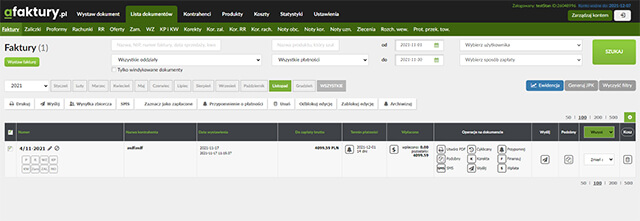
Po zalogowaniu się do programu, przechodzimy do zakładki "Lista faktur" i pojawia się na stronie tabela z ostatnio wystawionymi fakturami i wszystkimi funkcjami do ewentualnych dalszych operacji na wystawionych dokumentach.
Jeśli na wyświetlonym zestawieniu nie jest widoczna faktura, która nas interesuje, możemy ją łatwo wyszukać. Wykorzystujemy w tym celu opcję Szukanie dokumentu według nazwy, NIP, kwoty na fakturze itd. wpisanej w pole edytowane i zatwierdzone przez kliknięcie rubinowego/zielonego przycisku Szukaj.
Szukana faktura lub inny dokument znajdzie się pierwsza na liście w tabeli. Faktury możemy również wyszukiwać przez funkcję Wybierz rok w rozwijanej liście. Dokumenty można też wyszukiwać w poszczególnych miesiącach wybranego roku. Wystarczy przejść na odpowiednią zakładkę wybranego miesiąca.
W nagłówku tabeli są widoczne zielone przyciski z ikonkami graficznymi, najeżdżając myszką na jeden z nich zmienia barwę na czarny kolor a klikając na niego wykonujemy odpowiednie polecenie: drukuj, wyślij, zaznacz jako zapłacone, przypomnienie o płatności, usuń.
Zanim jednak zaczniemy wykonywać odpowiednie polecenia zielonymi przyciskami, należy zaznaczyć kwadracik w kolumnie ze strzałką. Jeśli zaznaczymy kwadracik w pasku opisów, zaznaczone zostaną wszystkie pozycje w tabeli. Tutaj wskazane jest zachowanie ostrożności, aby na przykład wszystkich faktur nie usunąć z listy bezpowrotnie. Z reguły zaznaczamy jeden lub kilka kwadracików, przy konkretnych dokumencie, który chcemy odpowiednio przetworzyć.
W pasku z zielonymi przyciskami są jeszcze magiczne liczby 25, 50, 100, które oznaczają liczbę wyświetlanych na stronie dokumentów. Podkreślona liczba oznacza odpowiadającą jej listę wyświetlanych faktur, która dowolnie można zmieniać według potrzeb.
Każdy dokument w programie można edytować najeżdżając kursorem na numer faktury, który zostanie podkreślony i w ten sposób mamy sygnał, że jest gotowy do edycji po kliknięciu. Bez edycji dokumentu możemy go wysłać, wydrukować lub usunąć.
Poprzez edycję zaznaczonego dokumentu możemy wystawić podobny lub sporządzić jego korektę. W takim przypadku będzie edytowana zaznaczona faktura, ale dokument będzie identyfikowany jako Korekta do tej faktury.
Dowiedz się więcej o inteligentnej liście faktur w programie afaktury.pl: Inteligentna lisata faktur
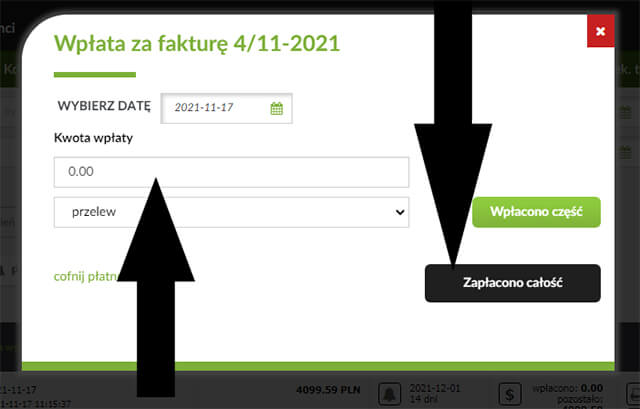
Darmowy program do faktur udostępnia bardzo przydatną funkcję Zaznacz jako zapłacone oraz Przypomnienie o płatności. Jeżeli będziemy zaznaczać faktury zapłacone w całości, to w kolumnie Wpłacono pojawią się pełne kwoty do zapłaty i okienko w całości zmieni kolor na jasno – zielony.
W przypadku opłacenia zaliczkowo, połowy wartości faktury, okienko zmieni kolor na jasno – zielony tylko w połowie. Stąd mamy graficzny obraz stanu zapłaty za poszczególne dokumenty. Dokonane wpłaty całości lub części należności możemy ewidencjować klikając na ikonkę z dwoma strzałkami (zmieniają kolor na zielony) w kolumnie Wpłacono, w okienku przy konkretnej fakturze.
Otwiera się wtedy nowe okno dialogowe, w którym wybieramy datę zapłaty (można skorzystać z kalendarza) i klikając na zielony/czarny przycisk polecenia Zapłać całość lub w pisując poniżej w pole edytowane, wysokość wpłaconej zaliczki, raty, przedpłaty. Teraz należy kliknąć na rubinowy/zielony przycisk polecenia Zapłać część.
Po zatwierdzeniu całości lub części zapłaty wybranej faktury wrócimy w serwisie na stronę listy faktur i okienko w kolumnie Wpłacono przy fakturze zazieleni się w takich procentach, w jakich została uregulowana należność. Jeśli nasz kontrahent nie zapłacił części lub całości za dostawę towarów lub usług a jest już po terminie, w okienku obok, dzwoneczek z datą i liczbą dni spóźnienia, będzie czerwony.
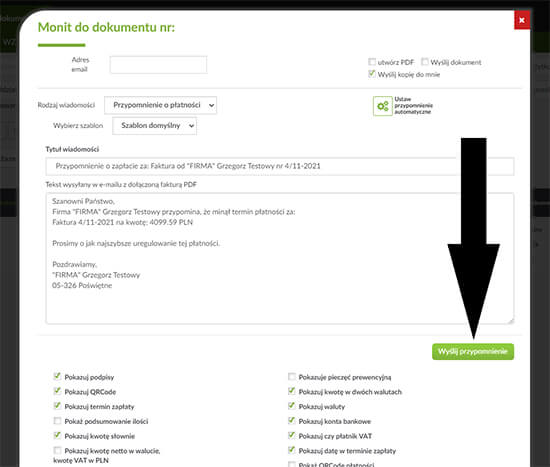
Klikając na ten czerwony dzwoneczek w kolumnie Termin płatności mamy możliwość wysłania e-mailem przypomnienia o niezapłaconej fakturze, możemy takie informacje wysyłać wielokrotnie, aż do momentu wysłania Wezwania do zapłaty, które jest ostatecznym przypomnieniem o zaległościach, bo później to już tylko pozostaje odzyskanie należności przez sąd.
Treść przypomnienia o niezapłaconej fakturze redagujemy w nowym oknie dialogowym, które nam się otworzy. Tutaj wprowadzamy treść przypomnienia oraz adres e-mail nabywcy i klikamy na zielony/czarny przycisk Wyślij przypomnienie. Podobnie czynimy w przypadku wezwania do zapłaty, zatwierdzając polecenie wysyłki przyciskiem zielonym/czarnym Wyślij wezwanie.
Program afaktury.pl daje także możliwość ustawień szablonowych e-maili z przypomnieniem lub wezwaniem do zapłaty, które możemy wprowadzić i zapisać na stałe, ich treść będzie w każdym wysyłanym e-mailu, bez konieczności wpisywania całego tekstu za każdym razem. W zakładce Ustawienia wybieramy opcję Ustawienia emaili i przechodzimy do części: Przypomnienie płatności
Dowiedz się więcej o funkcji kontrola płatności w naszym programie do fakturowania: Kontrola płatności
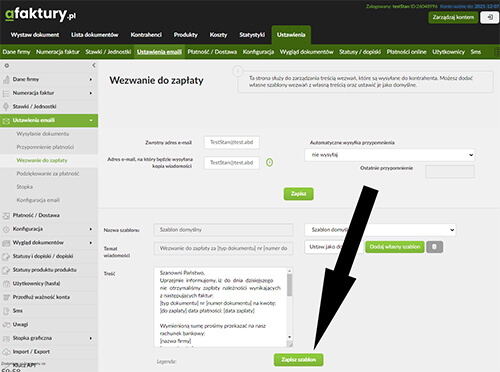
Tu możemy stworzyć swoje kolejne szablony, klikając na zielony przycisk Dodaj szablon, gdzie wprowadzamy nazwę szablonu, tytuł wiadomości i treść. Pojawiają się nam pola edytowane do naszych wpisów, które stanowić będą szablon do wysyłki poczty elektronicznej.
Wysyłkę przypomnień i wezwań do zapłaty w odpowiednich ilościach i terminach można ustawić automatycznie używając opcji: Automatyczna wysyłka przypomnień. Znajduje się przy niej rozwijana lista z propozycjami do wyboru, jest również możliwość własnych ustawień przypomnień przez wpisanie odpowiednich liczb w pola edytowane.
Dokładnie tak samo postępuje się przy ustawieniach Wezwania do zapłaty i w każdym przypadku, po wprowadzeniu wszystkich ustawień czy wpisów należy te zmiany wprowadzić do pamięci serwisu przy pomocy rubinowego/zielonego przycisku polecenia Zapisz.
Jak widać Lista faktur w tym przyjaznym serwisie do fakturowania to wiele funkcji, które nie tylko ułatwiają sporządzanie dokumentów, ich wysyłkę e-mailem, wydruk w formie papierowej, ale również możliwość pełnej kontroli nad płatnościami w firmie. Taka kontrola nad terminami płatności to gwarancja płynności finansowej użytkownika programu afaktury.pl.